8 лесни стъпки за защита на вашия iPhone от хакери
От проверка на вашите акаунти в социалните медии до извършване на онлайн покупки, ние се доверяваме на нашите смартфони с много чувствителни, частни данни. Ето защо е изключително важно да предприемете допълнителни мерки, за да защитите вашия iPhone или iPad. Най-новата актуализация на софтуера за потребителите на нашите устройства на Apple предлага много за онези, които са много наясно с тяхната поверителност. iOS 10.3.1 се предлага с няколко елегантни малки функции, които повишават вашата сигурност по много начини, отколкото е в състояние да го прави предшественикът, iOS 9. Ще ви покажа редица начини, които можете да използвате, за да се възползвате от тези функции и да защитите телефона си. Нека да видим как можете да защитите вашия iPhone от хакери.
7 лесни стъпки за защита на вашия iPhone от хакери
Как да защитим iPhone от хакери – 8 стъпки
Нека започнем с това с това, което най-малко обикновените потребители са поне познати.
Стъпка 1: Използвайте VPN
И накрая, можете да добавите допълнителен слой на поверителност и сигурност към вашия iPhone, като активирате функцията VPN. Свързвайки се с VPN сървър, вие ефективно криптирате целия си трафик, което прави почти невъзможно потенциалните подслушватели да шпионират това, което правите онлайн.
Можете ръчно да конфигурирате VPN връзката, като се насочите към Настройки -> Общ -> VPN. Освен това можете да изтеглите и инсталирате VPN приложение от App Store. Това прави цялата настройка на VPN много по-лесна. Имайте предвид, че първо трябва да се регистрирате с доставчик на VPN услуги. По-специално ExpressVPN има приложение за VPN, което работи отлично на всяко iOS устройство. Ето най-добрите VPN услуги за iPhone и iPad от 2023 г..
Стъпка 2: Шифровайте вашия iPhone
Най-основната мярка, която можете да предприемете, за да защитите всички детайли, които сте съхранили във вашия iPhone, е да го криптирате, използвайки или пръстовия си отпечатък, или парола. Можете да направите това, като се насочите към Настройки, Докоснете ИД тогава Passcode и да настроите каквато мярка за сигурност смятате, че би била най-подходяща.
Ето няколко съвета, на които можете да разчитате:
- Настройте вашия iPhone да се заключва автоматично, ако празен ход е между 30 секунди да се 5 минути но не го настройвайте никога.
- За вашата парола, отидете Персонализиран буквено-цифров код или Персонализиран цифров код, забравете за Четирицифрен цифров код
- Активирате Изтриване на данни за да може телефонът ви да изтрива автоматично всичко след 10 неуспешни опита на вашия парола.
- Използвайте iTunes, за да архивирате устройството си, а не iCloud, тъй като iTunes е архивирана вашата резервна копия.
- Използвайте Touch ID за отключване на вашия iPhone само когато се занимавате с Apple Pay, App Store, iTunes или други приложения.
Стъпка 3: Използвайте 2-факторно удостоверяване
Важно е вашият Apple ID да е добре закрепен, за да не бъде лесно заобиколен от хакери и спамери. Можете да го направите на Apple.com уебсайт.
- Уверете се, че се нуждаете от парола за допълнителни покупки, направени и на вашите iOS и Mac устройства.
Стъпка 4: Активирайте Find My iPhone
В случай, че устройството ви някога бъде откраднато, Намери айфонът ми функция под Настройки, iCloud може да ви спести много разочарование, когато се опитвате да го извлечете. От твой Настройки, се даде възможност на Изпращане на последно местоположение така че когато батерията е критично слаба, тя изпраща последното си местоположение на Apple.
Стъпка 5: Ограничаване на информацията, показана на заключен екран
iOS 10 позволява такъв огромен масив от информация да се показва на вашия начален екран. Това може да бъде опасно, ако телефонът ви попадне в грешни ръце. Количеството показана информация може да се контролира, като се насочите към Настройки, Докоснете ИД & Passcode и деактивиране на приложението, което не мислите, че има информация, която наистина си струва да се покаже с един поглед.
- Първата стъпка би била очевидно премахването Домашен контрол от вашия заключващ екран.
- Докато решите кои известия да се показват, визуализациите за вашите приложения за съобщения и имейл трябва да са в горната част на списъка ви, така че текстовете да не се появяват на екрана.
- Ако не можете да намерите това, което трябва да персонализирате в Настройки раздела, върнете се към началния екран, прекарайте пръст надолу и след това надясно, за да разгледате джунджуриите си. Превъртете надолу, докато намерите редактиране бутон, който ще използвате за персонализиране на този екран.
- И накрая, друга добра мярка би била да се деактивира Повдигнете се да се събудите така че хората да не могат просто да вдигнат телефона ви и да прегледат цялата ви лична информация.
Стъпка 6: Предотвратете трети страни да ви проследяват
Приложенията на трети страни могат да проследят вас или вашата употреба чрез реклами и това може да е опасно, ако някои от тях имат злонамерени намерения. За да деактивирате това, отидете на Настройки, тогава поверителност, тогава реклама и активирайте Ограничете проследяването на реклами. Натисни Нулиране на рекламния идентификатор така че нито една реклама да не може да ви проследи.
- Винаги сърфирайте в мрежата в режим „инкогнито“. Можете да направите това, като настроите частен на иконата за превключване на страницата на вашия сафари браузър.
- Разгледайте информацията, използвана от Apple за прокарване на реклами до вас Преглед на рекламна информациян.
Стъпка 7: Ограничете достъпа до данни
Като последна мярка за безопасност можете да настроите телефона си да изтрива записи от съобщения след определен период от време. Можете да направите това, като се насочите към Настройки, Съобщения, тогава Съхранявайте съобщения и ги настройте да изтичат след около 30 дни. Същото може да важи и за вашите Аудио съобщения; изтриването им две минути след слушане няма да причини вреда.
Стъпка 8: Поемете контрола върху информацията за вашето местоположение
Apple ви позволява да управлявате информацията за вашето местоположение чрез Услуги за местоположение настройка под поверителност. Можете да кажете на приложенията никога да не ви следят или да го правят само когато го използвате. Позволяването им да те проследяват на заден план може да бъде опасно, затова ще ви посъветваме да не го правите.
- от Услуги за местоположение, Изключване Чести места при Системни услуги за да не позволявате на телефона ви да предоставя информация, свързана с местоположението, в приложенията.
- Вашият поверителност екран също ви позволява да ограничите видовете информация, която споделяте с приложенията си.
Как да защитим вашия iPhone от хакери – заключение
Apple е добре известна с това, че сигурността на потребителите им е на върха на техните приоритети, когато създават нова версия на софтуера си за актуализация. iOS 10.3.1 продължава да носи и демонстрира това уважавано наследство от Apple и с всяко издание функциите за защита продължават да стават все по-добри и по-добри. Ако сте собственик на iPhone, който все още е заседнал в предишната си версия за iOS, току-що завършихте да четете куп причини, поради които iOS 10.3.1 ще ви направи толкова по-добре.



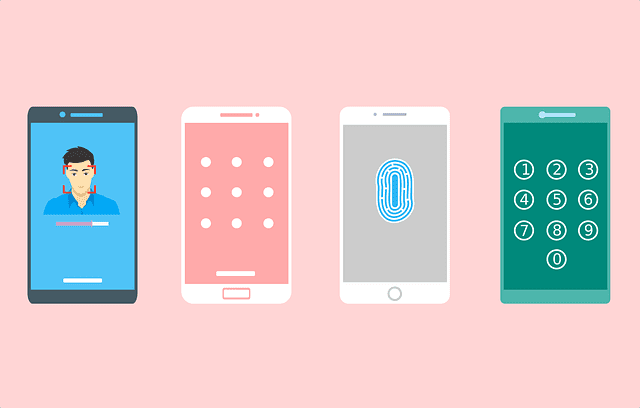
25.04.2023 @ 00:02
ние на iCloud. Също така можете да активирате функцията “Lost Mode”, която ще заключи устройството ви и ще ви позволи да изпращате съобщения на екрана му, за да помогнете на намерителя да го върне. Стъпка 5: Ограничаване на информацията, показана на заключен екран Заключеният екран на вашия iPhone може да покаже много лична информация, която може да бъде използвана от хакери, ако устройството ви бъде откраднато или загубено. Затова е важно да ограничите информацията, която се показва на заключения екран. Можете да го направите, като се насочите към Настройки -> Touch ID и парола -> Показване на предварителни изгледи на съобщенията и изключите тази функция. Също така можете да ограничите достъпа до някои приложения от заключения екран, като се насочите към Настройки -> Touch ID и парола -> Достъп до приложения и изберете приложенията, които искате да ограничите. Стъпка 6: Предотвратете трети страни да ви проследяват Много приложения и уебсайтове могат да проследят вашето местоположение и да събират друга лична информация за вас. Затова е важно да предотвратите трети страни да ви прослед